wps如何删除word其中一页 wps word如何删除指定的一页
更新时间:2024-01-06 09:56:32作者:xiaoliu
在日常工作和学习中,我们经常遇到需要编辑和整理文档的情况,有时候我们可能需要删除文档中的某一页,以便更好地满足我们的需求。对于使用wps或Word等编辑软件的人来说,删除特定页面可能会让他们感到困惑。如何在wps或Word中删除指定的一页呢?在本文中我们将介绍一些简单而有效的方法来帮助您轻松删除文档中的特定页面。无论是在工作还是学习中,这些技巧都将为您提供便利,并提高您的工作效率。

删除其中一页的话,您直接把其中内容全部删除即可~如果是wps文档中出现了空白页,那么可能是文档中包含空段落、分页符或分节符。需要将这些编辑标记删除,空白页才会被删除。
操作方法:把光标移动至空白页,选中空白页中的 段落标记 或分页符 或者分节符,尝试使用“回格(即backspace / ←)”以及“Delete”键删除。
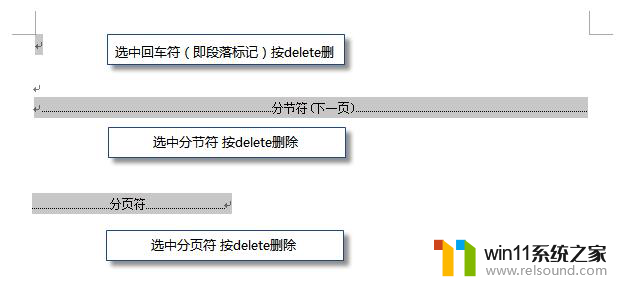
PS:如果文档中没有显示编辑标记,可以开启功能区“开始-显示/隐藏编辑标记”显示。
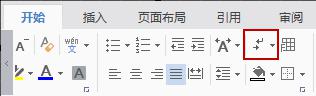
还有一种空白页的可能是前一页末尾有过长的表格。
文档在表格后需要有一个空段落,如果表格一直延伸到页面底部,则空段落将被推入下一页。而这个空段落标记是无法删除的。需要将这个空段落标记设置为“隐藏文字”才可以。
操作方法:
1、选中段落标记
2、点击右键-字体-勾选“隐藏文字”。
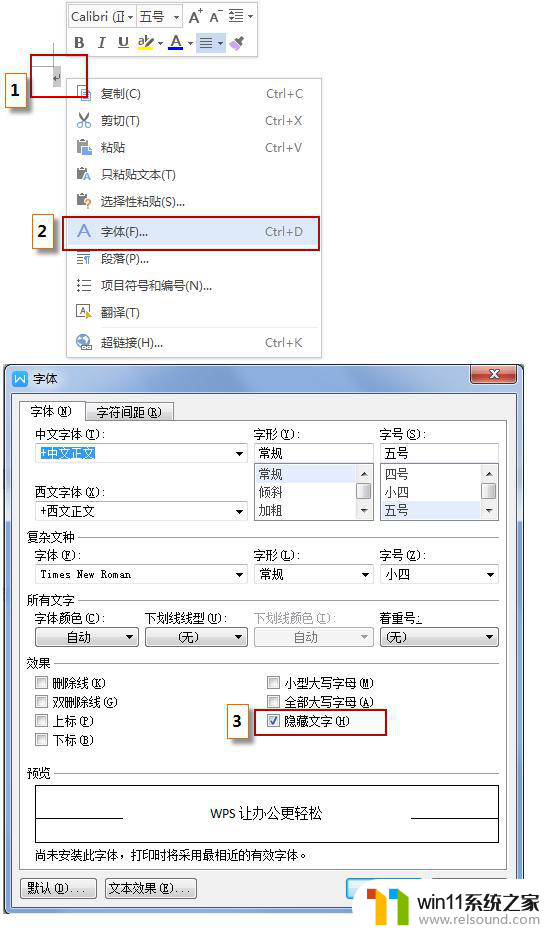
以上是关于如何删除Word中一页的全部内容的wps操作步骤,希望这些步骤可以帮助到需要的用户,如有不清楚的地方,请参照小编提供的步骤进行操作。
wps如何删除word其中一页 wps word如何删除指定的一页相关教程
- 苹果电脑windows系统怎么删除 苹果系统如何删除windows系统
- word如何从第二页设置页码为1
- 如何消除激活windows水印 windows激活水印的去掉方法
- windows如何快速回到桌面 电脑如何一键回到桌面
- 电脑开机一直准备配置windows怎么办 电脑一直在准备配置windows如何解决
- windows资源管理器崩溃怎么办 资源管理器一直崩溃如何解决
- 切换电脑页面快捷键
- 电脑配置windows update 一直不动怎么办 电脑配置windows update一直没反应如何解决
- 显示器一直闪屏是什么原因
- 桌面一直显示激活windows怎么关闭 电脑桌面显示激活windows怎么消除
- 怎么把一段文字变成声音
- 电脑备忘录软件怎么下载到桌面
- 任务栏卡了,不能点了
- error no boot disk has been detected
- 怎样把手机投屏到电脑上
- 电脑上谷歌浏览器无法访问此网站
电脑教程推荐